Hoe u uw voicemail kunt wijzigen op iPhone 12/11/X/8/7/SE/6
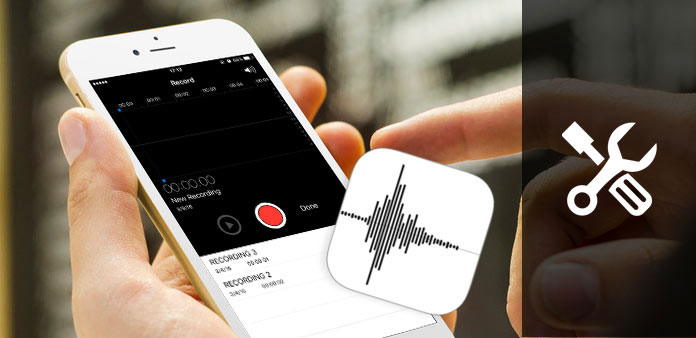
Als je het te druk hebt om de oproepen van je vriend te beantwoorden, is voicemail een goede hulp. Je kunt een pakkende boodschap achterlaten of zelfs een nummer zingen. Natuurlijk kunt u ook uw voicemail op de iPhone personaliseren met voicemail-begroetingen. Bestaat er een methode om uw voicemail te wijzigen wanneer u dat uitkomt? In het artikel worden verschillende manieren uitgelegd om uw voicemail gemakkelijk te wijzigen op de iPhone.
Deel 1: Hoe u uw standaard voicemail op iPhone AT & T kunt wijzigen
Als dit de eerste keer is dat u de voicemail gebruikt, moet u eerst uw standaard voicemail instellen of wijzigen op iPhone 7. Als u de voicemail hebt ingesteld, kunt u naar het volgende gedeelte gaan. Of u kunt nuttige informatie krijgen om uw voicemail in te stellen. Omdat verschillende providers verschillende manieren kunnen hebben om voicemail in te stellen op de iPhone, neemt het onderdeel alleen AT & T als voorbeeld.
Stap 1: toegang tot voicemail op AT & T-telefoon
Zorg er alleen voor dat uw voicemail binnen 60 dagen is ingesteld, anders wordt het uit uw account verwijderd. Klik gewoon op de app "Telefoon" in het startscherm van de iPhone. U kunt op "1" of de "Voicemail" -toets drukken om toegang te krijgen tot uw voicemail op de AT & T-telefoon.
Opmerking: Gebruikers van T-Mobile, tik op "Keypad" of druk op 123. Verizon-gebruikers, druk op * 86 in plaats van 1. En Sprint-gebruikers, druk op 1. En dan kun je de standaard voicemail op iPhone van verschillende providers veranderen.
Stap 2: Voicemail instellen op iPhone
En kies vervolgens uw taalvoorkeur. Voer de naam en begroetingsinformatie in voordat u op "Nu instellen" klikt in het midden van de pagina. Volg gewoon de vergelijkbare methode om de standaard voicemail op iPhone te wijzigen voor de andere providers.
Stap 3: voer het wachtwoord voor voicemail in
Nadat u het wachtwoord voor Voicemail hebt ingevoerd, tikt u op de knop 'Gereed'. Vervolgens moet u uw wachtwoord opnieuw invoeren. Tik ten slotte op "Gereed" om het instellen van het wachtwoord te voltooien. Druk nu op het nummer 1 van uw telefoon en houd het ingedrukt om toegang te krijgen tot de voicemail.
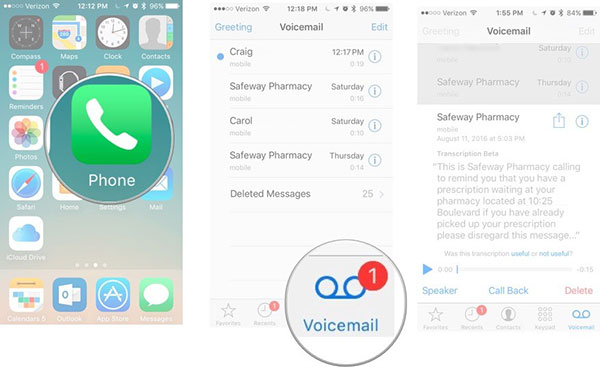
Deel 2: hoe u uw voicemailgroeten op iPhone kunt wijzigen en opnemen
Uw voicemailbericht laat mensen weten dat ze de juiste persoon hebben bereikt en herinnert hen eraan dat ze een bericht hebben achtergelaten na de pieptoon. Dus als je een nieuwe iPhone krijgt, heb je geen voicemailbericht. Of misschien heeft u uw voicemail-begroeting gewoon niet bijgewerkt. Laten we eens kijken hoe je voicemail-begroetingen op iPhone kunt wijzigen en opnemen.
Stap 1: toegang tot voicemail vanaf telefoon
Wanneer u Voicemail instelt voor iPhone 7, kunt u de app Telefoon openen en vervolgens op "Voicemail" tikken om toegang te krijgen tot Voicemail om de gewenste informatie te wijzigen.
Stap 2: Voicemailgroeten wijzigen voor iPhone
Selecteer eenvoudig de "standaard" -optie om de standaardinstellingen van de voicemail op de iPhone te gebruiken. En als u de voicemail-begroeting op de iPhone wilt wijzigen, kunt u een audiobestand van de iPhone 7 selecteren of het bestand aanpassen.
Stap 3: opnemen van voicemailgroeten op iPhone (optie)
Selecteer "aangepast" en tik op "Record" in de rechterbenedenhoek van het scherm. Tik op "Stop" wanneer u klaar bent met opnemen. Selecteer "Afspelen" om het bericht af te spelen. Als u tevreden bent met uw nieuwe bericht, selecteert u "Opslaan" in de rechterbovenhoek.
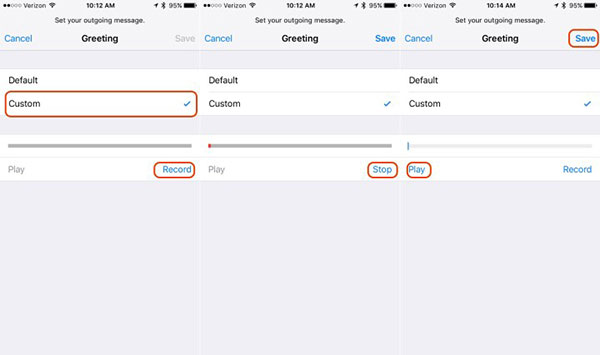
Deel 3: Hoe u uw voicemailwachtwoord kunt wijzigen op de iPhone
Als u zich nog steeds het wachtwoord van de voicemail op de iPhone herinnert, kunt u eenvoudig het wachtwoord van uw voicemail op de iPhone wijzigen. Wanneer u het wachtwoord voor de voicemail bent vergeten, moet u de informatie uit de e-mail ophalen of de koerier rechtstreeks bellen voor een oplossing.
Stap 1: Ga naar telefoonoptie met instellingen
Start Instellingen vanaf het startscherm van uw iPhone en tik vervolgens op Telefoonoptie. En dan kunt u het nieuwe voicemail-wachtwoord nu wijzigen.
Stap 2: voer een nieuw voicemailwachtwoord in
En dan kunt u op de optie "Een nieuw voicemailwachtwoord invoeren" tikken, het pop-up numerieke toetsenbord verschijnt op uw scherm en u kunt vervolgens een nieuw wachtwoord voor uw voicemail invoeren. Het moet 4-7 cijfers bevatten.
Stap 3: Voer het wachtwoord opnieuw in ter bevestiging
Het staat in de rechterbovenhoek van het scherm. Vervolgens moet u het nieuwe wachtwoord opnieuw invoeren. Let op, u moet het precies invoeren zoals u het de eerste keer deed. Of anders moet u het wachtwoord opnieuw instellen.
Stap 4: Wijzig uw voicemailwachtwoord
Het staat in de rechterbovenhoek van het scherm. Als u nu wordt gevraagd om uw wachtwoord in te voeren wanneer u uw voicemail controleert, moet u het wachtwoord invoeren dat u zojuist hebt ingesteld. Wanneer u uw voicemail vanaf uw iPhone controleert, hoeft u meestal niet opnieuw het wachtwoord in te typen omdat uw iPhone het wachtwoord al automatisch naar uw provider heeft gestuurd.
Opmerking: Als u uw voicemailwachtwoord helaas bent vergeten, zal het wijzigen van uw voicemailwachtwoord niet werken, u moet het opnieuw instellen. Neem contact op met uw netwerkaanbieder of kijk op zijn website om na te gaan of deze een optie biedt om het wachtwoord online opnieuw in te stellen.
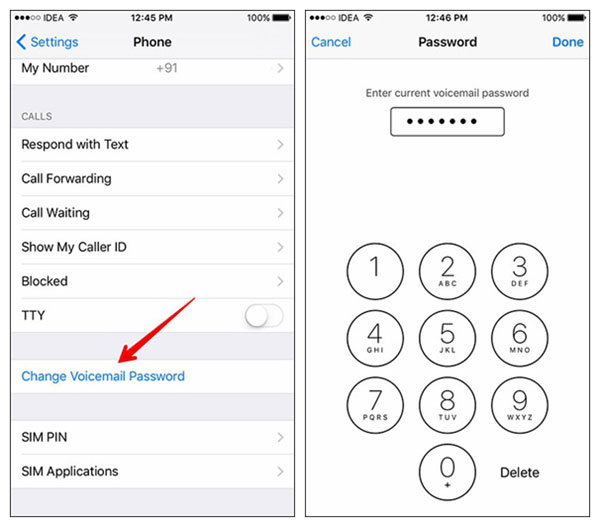
Deel 4: Hoe u uw voicemailnummer op de iPhone kunt wijzigen
In dit deel bespreken we hoe u het voicemailnummer op uw iPhone kunt wijzigen. Laten we naar de details kijken.
Stap 1: Open de telefoon-app op uw iPhone
Ga naar je iPhone dialer en toegang tot de voicemail-functies.
Stap 2: Wijzig de standaardinstellingen van uw voicemail
Typ "* 5005 * 86 * 9876543210 #" op het toetsenblok.
Opmerking: "9876543210" is het nummer waarnaar u uw voicemail wilt sturen.
Stap 3: sla de nieuwe instellingen op
Nadat u het bovenstaande nummer hebt ingevoerd, tikt u op de knop "Bellen" en het nieuwe nummer wordt ingesteld. OK nu wordt al uw voicemail naar het nieuwe nummer verzonden.
Conclusie
Als u vragen over uw voicemail hebt, vindt u de ultieme richtlijnen van het artikel. Naast de begroetingen, berichten, wachtwoorden en cijfers, kun je alle vaardigheden beheersen om je voicemail op iPhone te wijzigen. Wanneer u een andere vraag over het onderwerp heeft, kijken we uit naar de gedetailleerde informatie van u in de opmerkingen.







